วิธีแปลงวิดีโอ iPhone เป็น MP4 บนพีซีโดยไม่สูญเสียคุณภาพ
หากพวกเขาสามารถจ่ายไหว ในปัจจุบัน vlogger จำนวนมากจะถ่าย vlog โดยใช้ iPhone เมื่อคุณลองใช้แกดเจ็ตที่มีประโยชน์นี้แล้ว คุณจะเข้าใจว่าทำไม เพราะแกดเจ็ตนี้สามารถจับภาพมุมและรายละเอียดที่ดีที่สุดได้เสมอ รูปแบบวิดีโอเริ่มต้นสำหรับการบันทึกวิดีโอบน iPhone คือ MOV หรือ HEVC รูปแบบเหล่านี้ยอดเยี่ยมสำหรับการรักษาคุณภาพ อย่างไรก็ตาม เครื่องเล่นสื่อรุ่นเก่าบนพีซี อุปกรณ์ Android และทีวีบางรุ่นไม่รองรับรูปแบบเหล่านี้ วิธีที่ง่ายที่สุดคือการแปลงวิดีโอ โพสต์นี้จะช่วยให้คุณเรียนรู้วิธีการแปลงไฟล์ วิดีโอจาก iPhone เป็น MP4 โดยยังคงรักษาคุณภาพที่ดีเอาไว้ ด้วยวิธีนี้ วิดีโอของคุณจะเล่นได้อย่างราบรื่นบนอุปกรณ์หรือแพลตฟอร์มเกือบทุกประเภท
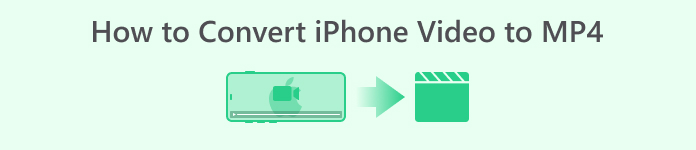
ส่วนที่ 1. วิธีการแปลงวิดีโอจาก iPhone เป็น MP4 ออนไลน์
หากคุณเป็นมือใหม่ในการตัดต่อและแปลงวิดีโอ การลองใช้วิธีออนไลน์จะเหมาะกับคุณที่สุด
เราขอแนะนำอย่างยิ่ง FVC โปรแกรมแปลงวิดีโอออนไลน์ฟรีเป็นโปรแกรมแปลงไฟล์ออนไลน์ที่ยอดเยี่ยมซึ่งนำเสนอวิธีแก้ปัญหาที่ตรงไปตรงมาและไม่มีโฆษณาสำหรับการแปลงไฟล์วิดีโอ iPhone ของคุณเป็น MP4 โดยไม่ยุ่งยาก เครื่องมือออนไลน์นี้รับประกันประสบการณ์ที่ราบรื่นโดยไม่มีลายน้ำหรือสิ่งรบกวนใดๆ เครื่องมือนี้ให้ความสำคัญกับความเป็นส่วนตัวและความปลอดภัยของคุณด้วยการเข้ารหัสไฟล์ของคุณ เพื่อให้แน่ใจว่าข้อมูลของคุณได้รับการปกป้อง เครื่องมือนี้โดดเด่นในฐานะเว็บไซต์แปลงไฟล์อันดับต้นๆ ของประเทศ!
เครื่องมือแปลงไฟล์ออนไลน์ฟรีนี้ใช้เทคโนโลยีขั้นสูงเพื่อรักษาคุณภาพ ช่วยให้คุณแปลงไฟล์วิดีโอจำนวนมากได้พร้อมกันและรวดเร็ว นอกจากนี้ เครื่องมืออเนกประสงค์นี้ยังมีคุณสมบัติการแก้ไขพื้นฐานอีกด้วย คุณสามารถปรับแต่งวิดีโอของคุณได้โดยปรับพารามิเตอร์ต่างๆ เช่น บิตเรต ความละเอียด และเฟรมเรต นอกจากนี้ คุณยังสามารถปรับแต่งการตั้งค่าเสียงได้ เช่น ปรับบิตเรตและระดับเสียงให้ตรงตามความต้องการเฉพาะของคุณ ทำตามขั้นตอนด้านล่างเพื่อแปลงเนื้อหาวิดีโอของคุณโดยใช้เครื่องมือออนไลน์นี้
ขั้นตอนการแปลงวิดีโอ iPhone เป็น MP4 ออนไลน์:
1. เปิดเบราว์เซอร์ที่คุณชื่นชอบบนพีซีของคุณ เยี่ยมชมเว็บไซต์อย่างเป็นทางการของ FVC Free Video Converter Online เพื่อติดตั้งตัวเรียกใช้งานโดยคลิกปุ่ม Add Files to Convert คลิกปุ่มเดิมอีกครั้งเพื่ออัปโหลดไฟล์วิดีโอเริ่มต้นที่คุณต้องการแปลง
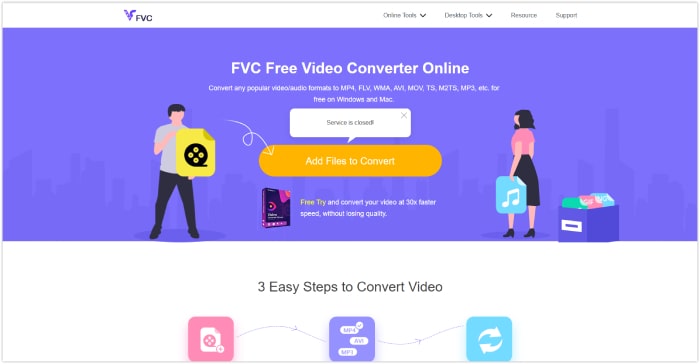
2. หลังจากการอัปโหลดเริ่มต้นแล้ว คุณสามารถเพิ่มไฟล์วิดีโอเพิ่มเติมเพื่อแปลงได้โดยคลิกปุ่มเพิ่มไฟล์
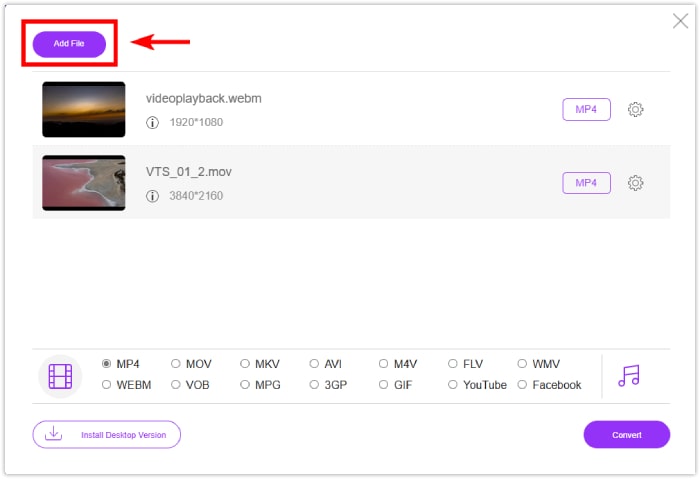
3. หากต้องการปรับแต่งพรีเอาท์พุต ให้คลิกไอคอนการตั้งค่าเพื่อเปิดพรีเซ็ต ปรับแต่งตามความต้องการของคุณ จากนั้นคลิกปุ่มตกลงเพื่อบันทึกการเปลี่ยนแปลง
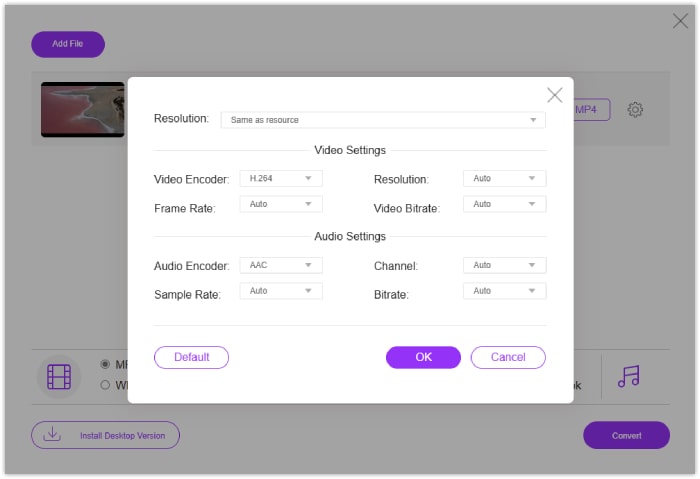
4. ตั้งค่าไฟล์เป็นรูปแบบเอาต์พุตเป็น MP4 หากต้องการบันทึกวิดีโอ iPhone เป็น MP4 ให้คลิกปุ่มแปลง!
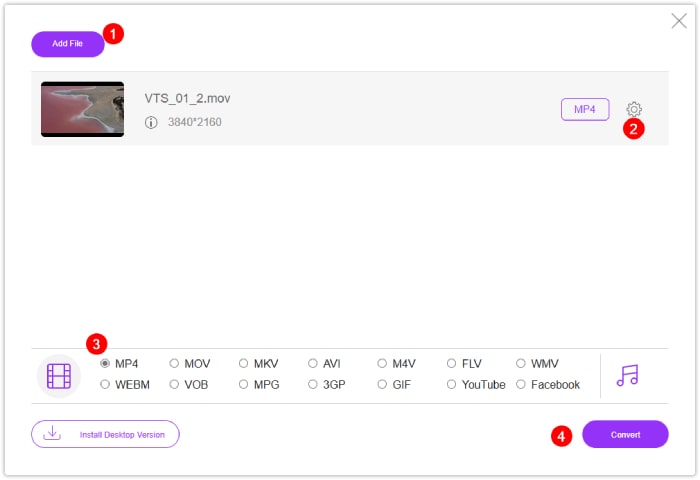
ส่วนที่ 2 วิธีการแปลงวิดีโอ iPhone จำนวนมากเป็น MP4 บน Windows และ Mac
สำหรับโซลูชันออฟไลน์ที่มีฟีเจอร์เพิ่มเติม พบกับ FVC ที่คัดสรรมา Video Converter Ultimateเป็นโซลูชันที่ตอบโจทย์สำหรับการแปลงวิดีโอ iPhone เป็น MP4 โดยไม่สูญเสียคุณภาพ มีอินเทอร์เฟซที่ใช้งานง่ายซึ่งแม้แต่ผู้เริ่มต้นก็สามารถใช้งานได้อย่างง่ายดาย สิ่งที่ทำให้โปรแกรมนี้แตกต่างจากโปรแกรมแปลงวิดีโออื่น ๆ คือความเร็วในการแปลงที่รวดเร็วราวสายฟ้าแลบ โดยกระบวนการนี้เร็วกว่าถึง 120 เท่าด้วยเทคโนโลยีเร่งความเร็วด้วยฮาร์ดแวร์ที่รวดเร็วเป็นพิเศษ
ตัวแปลงวิดีโอขั้นสูงสุดนี้รองรับรูปแบบต่างๆ มากกว่า 1,000 รูปแบบ รวมถึง AVI, MOV, MKV, WMV และ WebM นอกจากนี้ยังมาพร้อมกับเครื่องมือแก้ไขอันทรงพลังที่ได้รับการปรับปรุงด้วยเทคโนโลยี AI ช่วยให้ปรับปรุงและแก้ไขวิดีโอได้อย่างราบรื่น ไม่ว่าคุณจะเป็นมือใหม่หรือผู้ใช้ที่มีประสบการณ์ FVC Video Converter Ultimate ช่วยปรับปรุงกระบวนการแปลงวิดีโอพร้อมมอบความสามารถในการแก้ไขขั้นสูง
ขั้นตอนการแปลงวิดีโอ iPhone เป็น MP4 บนพีซี:
1. ดาวน์โหลดตัวแปลงวิดีโอไปยังเดสก์ท็อปของคุณ คลิกที่ปุ่มดาวน์โหลดด้านล่าง หลังจากติดตั้งแล้ว ให้เรียกใช้ตัวแปลง
ดาวน์โหลดฟรีสำหรับ Windows 7 หรือใหม่กว่าดาวน์โหลดอย่างปลอดภัย
ดาวน์โหลดฟรีสำหรับ MacOS 10.7 หรือใหม่กว่าดาวน์โหลดอย่างปลอดภัย
2. เพิ่มไฟล์วิดีโอโดยคลิกปุ่ม Add สีแดงตรงกลางอินเทอร์เฟซ หรือคลิกแท็บ Add Files ที่มุมบนซ้ายเพื่ออัปโหลดไฟล์หลายไฟล์พร้อมกัน
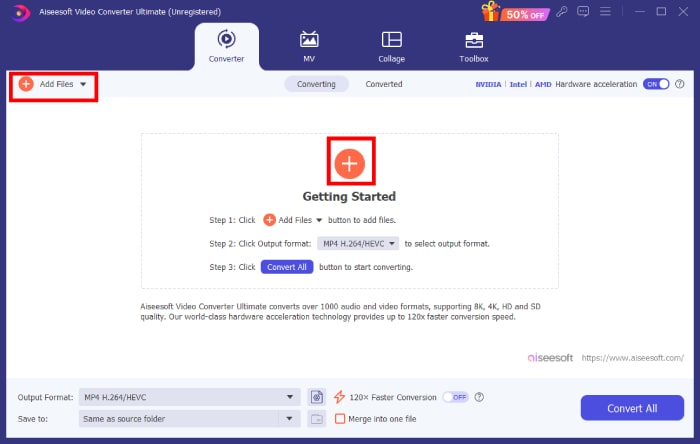
3. เลือกรูปแบบเอาต์พุตโดยคลิกไอคอนลูกศรแบบดรอปดาวน์ที่อยู่ที่ส่วนท้ายของไฟล์ ไปที่เมนู ideo และเลือก MP4 จากตัวเลือก
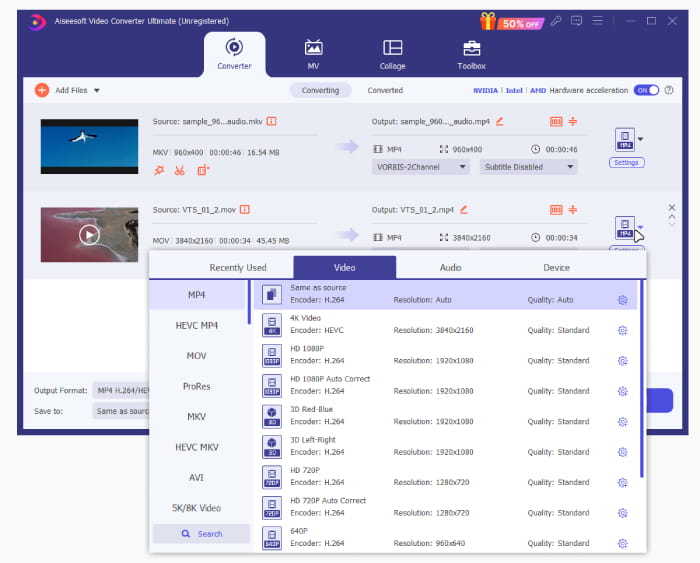
4. เริ่มกระบวนการแปลงโดยคลิกปุ่มแปลงทั้งหมด!
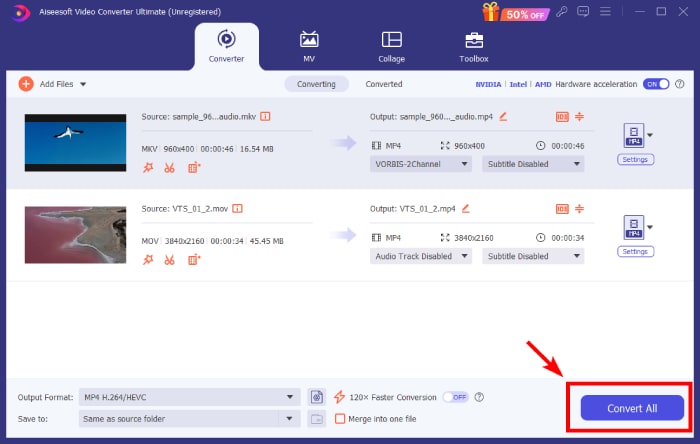
ส่วนที่ 3 คำถามที่พบบ่อยเกี่ยวกับการแปลงวิดีโอบน iPhone
จะบันทึกวิดีโอ iPhone เป็น MP4 ได้อย่างไร?
โดยค่าเริ่มต้น iPhone จะบันทึกวิดีโอที่บันทึกไว้ในรูปแบบ MOV และ MKV หากต้องการบันทึกวิดีโอในรูปแบบ MP4 ให้ใช้ซอฟต์แวร์ของบริษัทอื่น เช่น FVC Video Converter Ultimate เพื่อแปลงไฟล์ วิดีโอเป็น MP4.
ฉันสามารถแปลงวิดีโอ iPhone ของฉันเป็น MP4 โดยใช้ตัวแปลงออนไลน์ได้หรือไม่
ใช่ โปรแกรมแปลงวิดีโอออนไลน์จำนวนมากช่วยให้คุณแปลงวิดีโอ iPhone ของคุณเป็นรูปแบบ MP4 ได้ เว็บไซต์เช่น FVC Free Video Converter Online นำเสนอบริการนี้
มีวิธีแปลงวิดีโอ iPhone เป็น MP4 โดยตรงบน iPhone หรือไม่?
ใช่ มีแอปบน App Store ที่ให้คุณแปลงได้ วิดีโอ QuickTime MOV เป็น MP4 โดยตรงบน iPhone ของคุณ คุณต้องมีไหวพริบในการค้นหาแอปที่ดีที่สุดที่จะใช้
สรุป
โพสต์นี้จะเสนอวิธีการออนไลน์และออฟไลน์ที่ดีที่สุด แปลงวิดีโอ iPhone เป็น MP4 โดยยังคงรักษาคุณภาพที่ดีเอาไว้ ซึ่งจะทำให้คุณมั่นใจที่จะก้าวไปสู่เส้นทางใหม่หรือปลดล็อกทักษะทางเทคนิคของคุณ อย่าลังเลที่จะใช้ iPhone ของคุณในการบันทึกเนื้อหา vlog ของคุณ เพราะตอนนี้คุณรู้วิธีที่มีประสิทธิภาพในการแปลงวิดีโอเป็นรูปแบบที่เข้าถึงได้มากขึ้น เช่น MP4 แล้ว!



 Video Converter Ultimate
Video Converter Ultimate บันทึกหน้าจอ
บันทึกหน้าจอ



